Cómo insertar imágenes a una publicación en Microsoft Publisher - Muy fácil
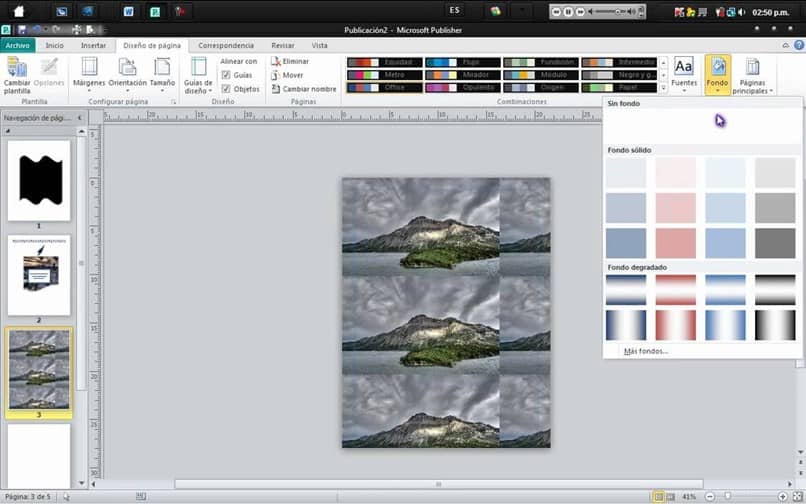
Microsoft Office Publisher es conocido como un software el cual te puede ayudar a creación y diseño de folletos, volantes y boletines de índole informativos. Así mismo, dicho programa posee diversas herramientas con las cuales podrás crear algunas tarjetas, calendarios e invitaciones varias.
Así mismo, es popular por sus usos con diversos documentos de texto y herramientas de mercadotecnia, apoyando así la creación y diseño de diversos sitios web.
Publisher posee muchas plantillas, además de un asistente, ideal para ayudar a todos sus usuarios durante la creación de documentos.
Dentro de su plataforma, tienes la posibilidad de insertar un marco, en el cual podrás colocar una imagen que se encuentre dentro de tu computadora o que en su defecto haya sido copiado de otro sitio. Así como también te brinda la posibilidad de crear un catalogo de productos para que puedas compartirlo en donde desees.
En este post queremos ayudar a insertar diferentes imágenes dentro de tus archivos de Microsoft Publisher con el fin de que puedas encontrar en ellas el equilibrio perfecto entre lo que quieres y puedes hacer con todas sus excelentes herramientas de edición.
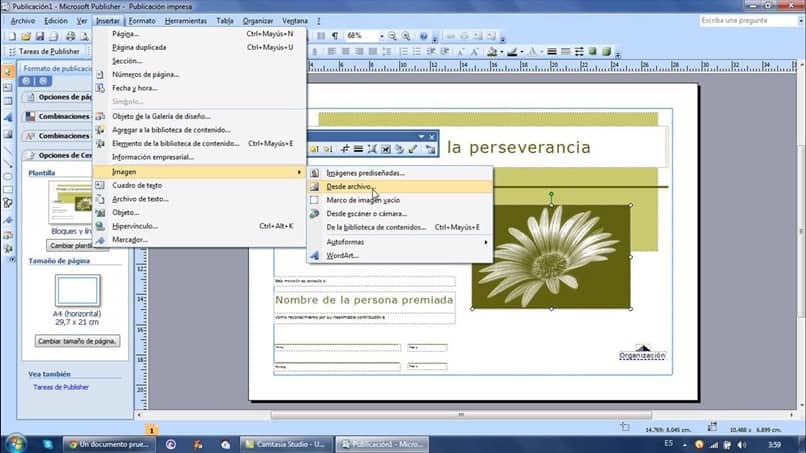
Cómo insertar un marco de imagen en un documento de Publisher paso a paso
Pra comenzar con esta tarea, debes seguir las siguientes intrucciones:
- Comienza ejecutando el programa, y procede a ubicarte sobre la opción de "Archivo" la cual te arrojara un menú desplegable dentro del cual debes buscar y presionar la opción de "Nuevo".
- Allí podrás ver una serie de opciones de las cuales debes presionar el botón de "Insertar" y esperar a que la misma te facilite otro menú desplegable.
- Allí, podrás colocar el cursor justo sobre la palabra "Imagen" y el mismo sistema te arrojara una serie de opciones, entre las cuales incluyen las siguientes: Galería multimedia, desde archivo, marco de imagen Vacío y desde el escáner o la cámara.
- Aquí debes ubicarte y hacer un solo clic en la opción de "Marco de Imagen Vacío". Al presionarlo, veras que aparecerá un marco justo en el centro del documento.
- Al colocar el cursor justo en la línea punteada del marco y manteniéndolo pulsado, podrás colocar el cursor justo en posición para ir arrastrando el marco de tu imagen hacia el lugar donde deseas que sea posicionado.
- Luego de ello debes hacer clic en el marco y podrás ver como se posicionan diferentes círculos pequeños justo alrededor de la imagen.
- Al pasar el cursor por allí, y arrastrando dichos puntos, podrás cambiar y ajustar el tamaño de dicha imagen, hasta que obtengas la imagen con las dimensiones deseadas.
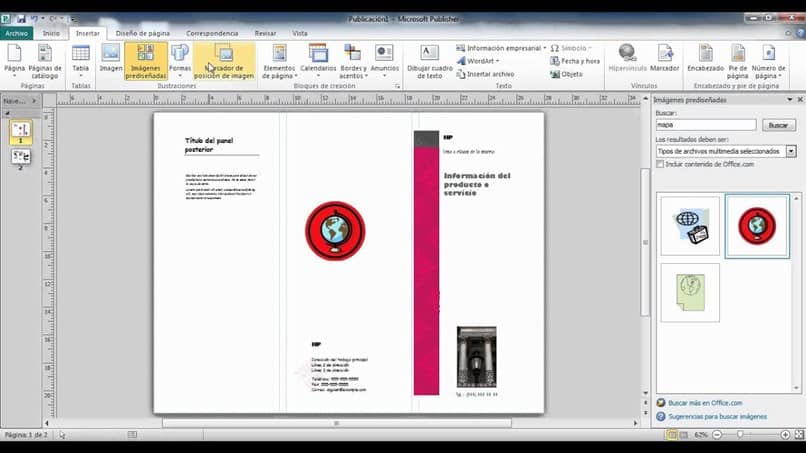
Ventajas de Microsoft Office Publisher
- Con este programa podrás crear de manera eficaz diferentes tipos de publicaciones, las cuales podrán contar con una gran calidad, por lo que no tendrás ningún problema en ayudar a reflejar y a crear la tarjeta de presentación de tu proyecto o marca.
- Si deseas obtener algún tipo de vista previa sobre el acceso a las plantillas, esta será una aplicación genial con la cual explorar cientos de efectos y plantillas personalizadas de excelente calidad
- Si lo deseas, puedes conectarte con tus clientes, a través de la personalización en línea que te ofrece la plataforma, con la cual no tendrás que preocuparte por ningún detalle, nunca más.
- Así mismo, tienes la posibilidad de convertir todos tus archivos y documentos a formato PDF o XPS con el fácil movimiento de un clic.
Esta es una excelente plataforma de creación y edición de contenido, la cual te ofrece diferentes ventajas sobre el mercado. Así mismo al ser la más conocida en el mundo, posee herramientas únicas a su vez de muy intuitivas con las cuales podrás pasar de un diseño simple a uno que sea aclamado por todos en tu sitio de trabajo. ¿Te sientes listo? Comienza a crear